autocad怎么添加图层(教程帖AutoCAD图层设置)
1,打开AutoCAD软件,打开图层特性管理器界面,或者输入图层快捷键La

2,新建图层,点击红色标记的新建按钮,或者输入Alt N
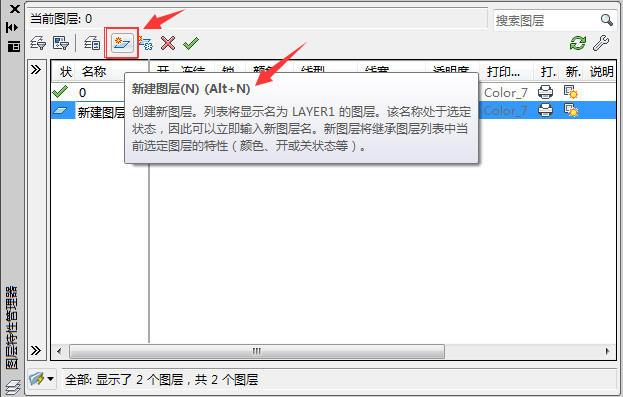
3,根据图纸需求,进行编辑图层。选择线性,选择加载,进入加载或重载线型界面。选择需要的线型,两次确定即可加载成功线型

4,根据图纸需求,进行编辑图层。选择需要改变的图层,设置颜色,然后确定

5,根据图纸需求,进行编辑图层。设置线宽,然后确定

6,后期图层多了,用不上的图层可以删除,点击红色标记的删除按钮,或者输入Alt D

7,在图层的各选项设置完成后,可以关闭图层特性管理器,开始绘图

8,绘图时,记得要把当前图层置为当前,点击绿色标记的置为当前按钮,或者输入Alt C

艾巴优整理:关注我,每天更新室内学习技巧,和学习教程哦,私信获取粉丝福利!
,免责声明:本文仅代表文章作者的个人观点,与本站无关。其原创性、真实性以及文中陈述文字和内容未经本站证实,对本文以及其中全部或者部分内容文字的真实性、完整性和原创性本站不作任何保证或承诺,请读者仅作参考,并自行核实相关内容。文章投诉邮箱:anhduc.ph@yahoo.com






